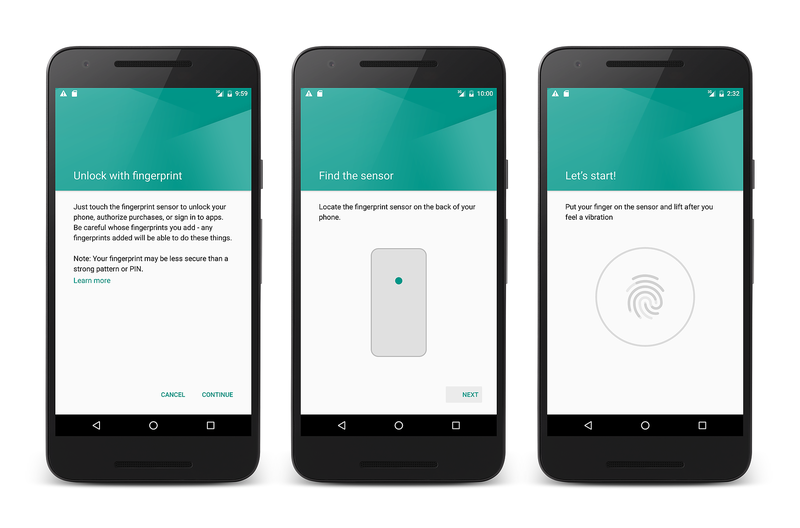Rejestrowanie odcisku palca
Rejestrowanie odcisku palca — omówienie
Aplikacja systemu Android może korzystać z uwierzytelniania odciskiem palca tylko wtedy, gdy urządzenie zostało już skonfigurowane przy użyciu uwierzytelniania odciskiem palca. W tym przewodniku omówiono sposób rejestrowania odcisku palca na urządzeniu z systemem Android lub emulatorze. Emulatory nie mają rzeczywistego sprzętu do skanowania odciskiem palca, ale istnieje możliwość symulowania skanowania odciskiem palca za pomocą mostka debugowania systemu Android (opisanego poniżej). W tym przewodniku omówiono sposób włączania blokady ekranu na urządzeniu z systemem Android i rejestrowania odcisku palca na potrzeby uwierzytelniania.
Wymagania
Aby zarejestrować odcisk palca, musisz mieć urządzenie z systemem Android lub emulator z systemem API na poziomie 23 (Android 6.0).
Użycie mostka debugowania systemu Android (ADB) wymaga znajomości wiersza polecenia, a plik wykonywalny adb musi znajdować się w ścieżce środowiska powłoki Bash, programu PowerShell lub wiersza polecenia.
Konfigurowanie blokady ekranu i rejestrowanie odcisku palca
Aby skonfigurować blokadę ekranu, wykonaj następujące kroki:
Przejdź do pozycji Zabezpieczenia Ustawienia >i wybierz pozycję Blokada ekranu:
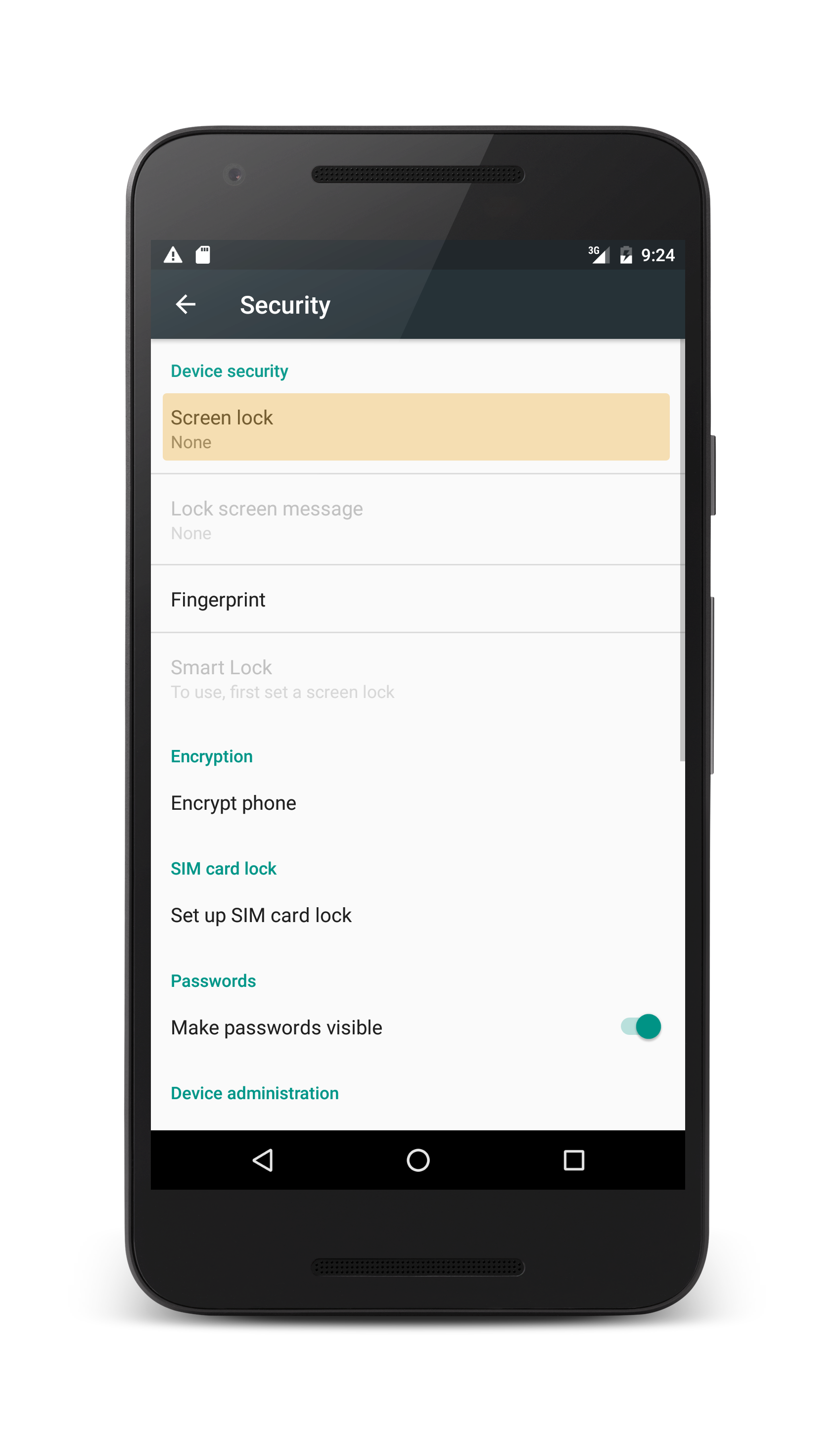
Na następnym wyświetlonym ekranie będzie można wybrać i skonfigurować jedną z metod zabezpieczeń blokady ekranu:

Wybierz i ukończ jedną z dostępnych metod blokady ekranu.
Po skonfigurowaniu blokady ekranu wróć do strony zabezpieczenia Ustawienia > i wybierz pozycję Odcisk palca:
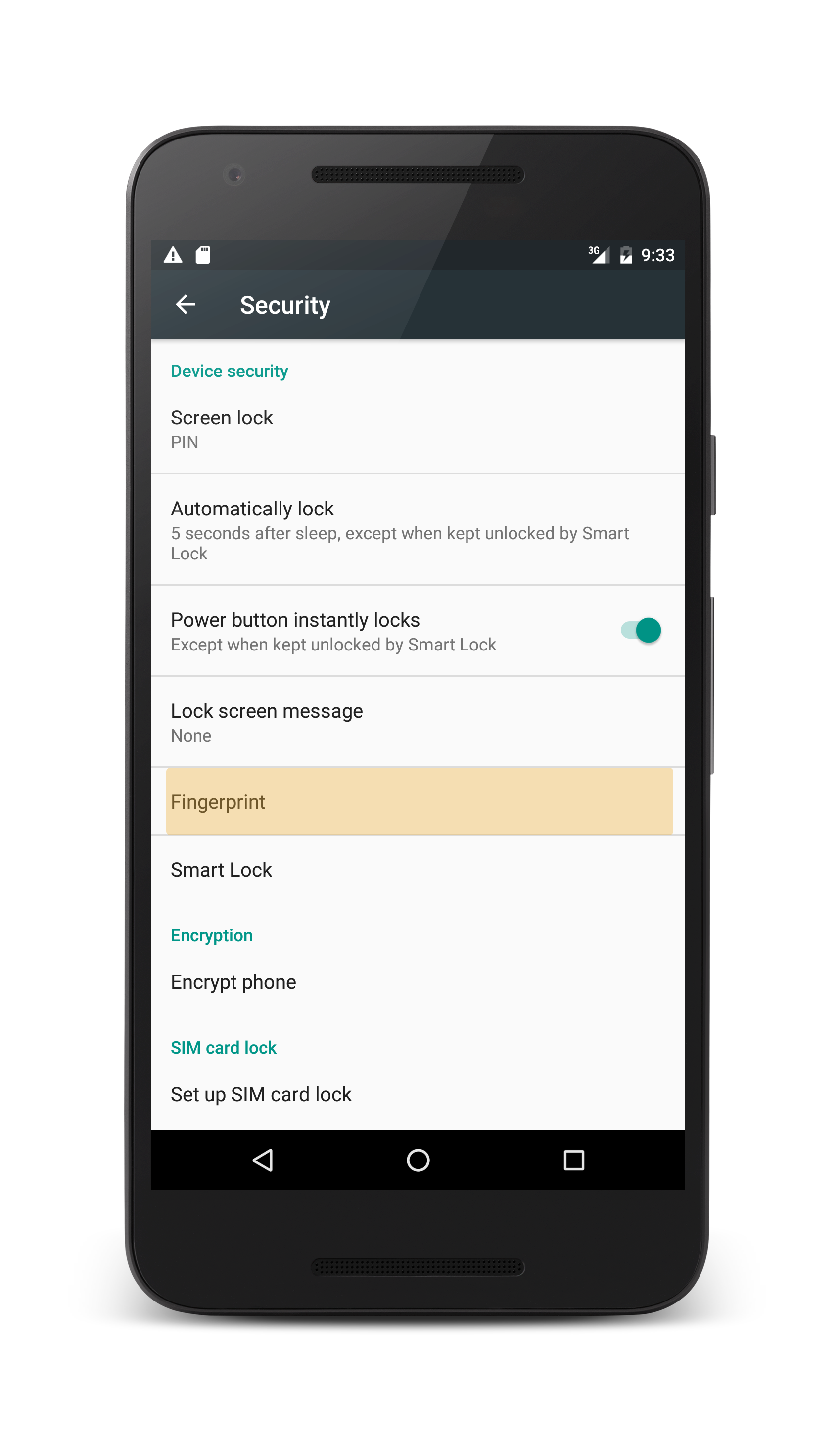
Następnie postępuj zgodnie z sekwencją, aby dodać odcisk palca do urządzenia:
Na ostatnim ekranie zostanie wyświetlony monit o umieszczenie palca na skanerze linii papilarnych:
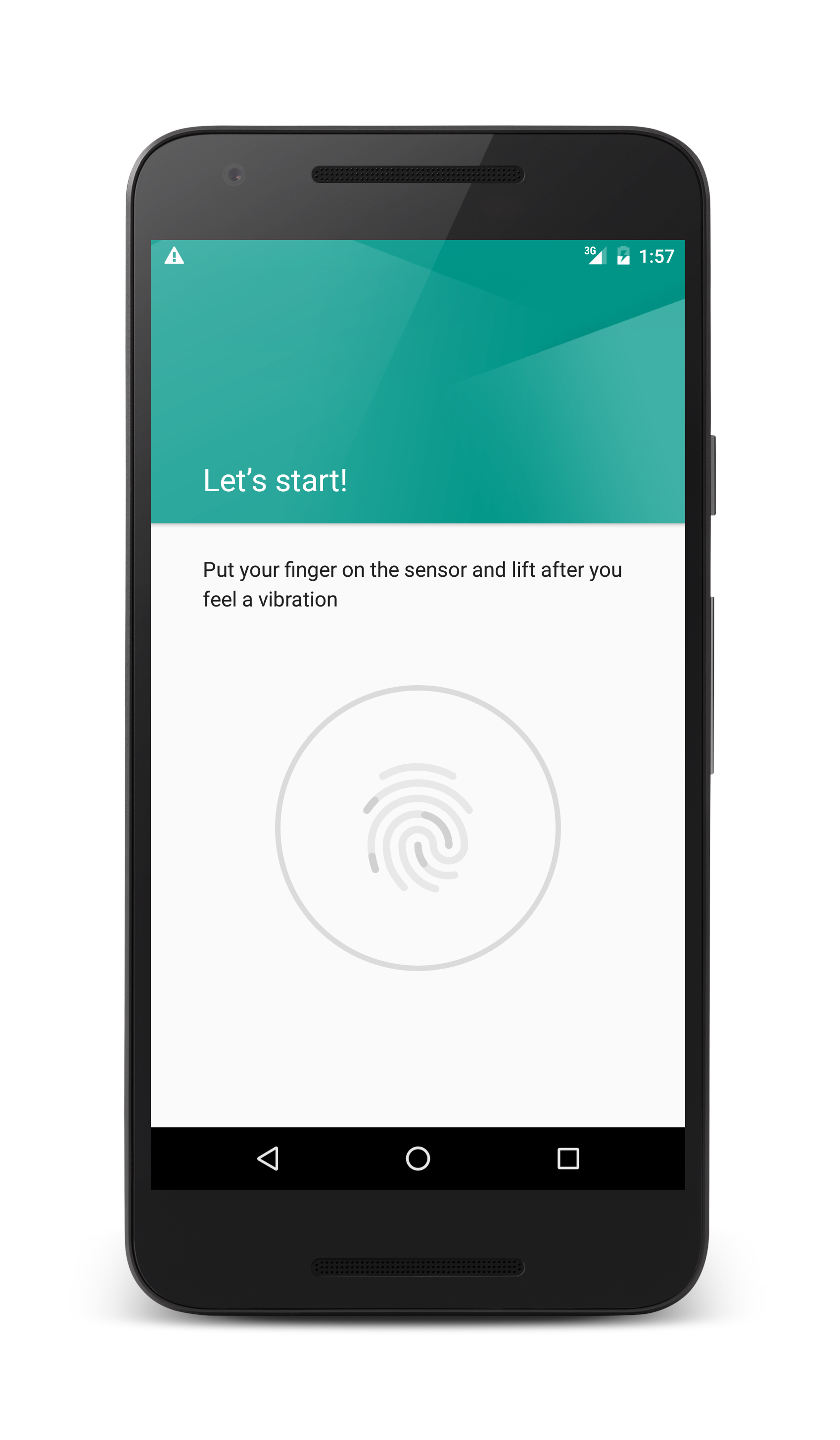
Jeśli używasz urządzenia z systemem Android, wykonaj ten proces, dotykając palca do skanera.
Symulowanie skanowania odciskiem palca w emulatorze
W emulatorze systemu Android można symulować skanowanie odciskiem palca przy użyciu mostka debugowania systemu Android. W systemie OS X uruchom sesję terminalu, gdy w systemie Windows uruchom wiersz polecenia lub sesję programu PowerShell i uruchom polecenie adb:
$ adb -e emu finger touch 1
Wartość 1 to finger_id dla palca, który został "zeskanowany". Jest to unikatowa liczba całkowita przypisana dla każdego wirtualnego odcisku palca. W przyszłości, gdy aplikacja jest uruchomiona, możesz uruchomić to samo polecenie ADB za każdym razem, gdy emulator wyświetli monit o odcisk palca, możesz uruchomić adb polecenie i przekazać go finger_id , aby zasymulować skanowanie odciskiem palca.
Po zakończeniu skanowania odciskiem palca system Android powiadomi Cię o dodaniu odcisku palca:
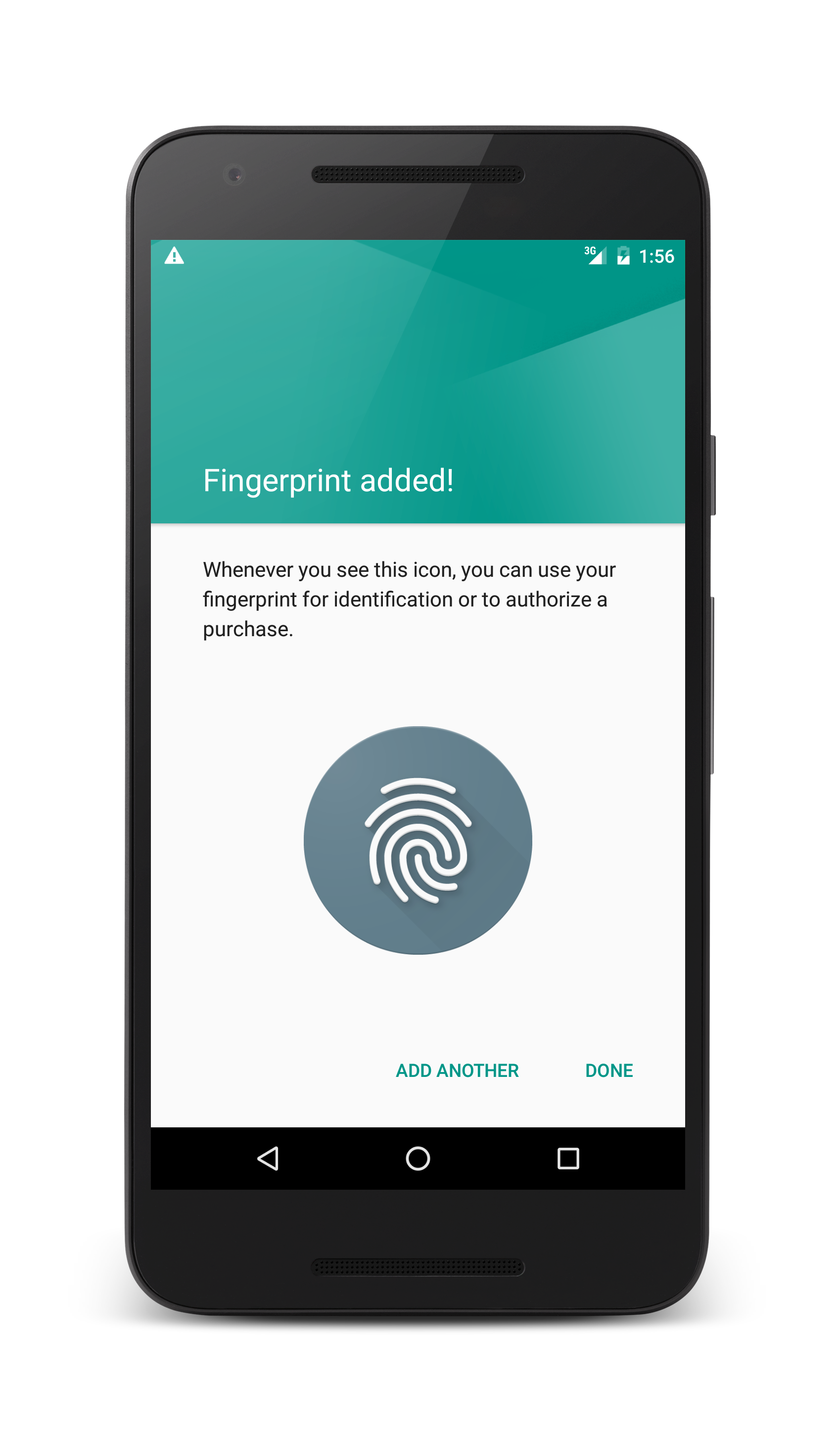
Podsumowanie
W tym przewodniku opisano sposób konfigurowania blokady ekranu i rejestrowania odcisku palca na urządzeniu z systemem Android lub w emulatorze systemu Android.